Ako pjesme nedostaju iz vaše glazbene medijateke nakon što uključite sinkronizaciju medijateke
Provjerite je li na svim vašim uređajima uključena sinkronizacija medijateke i jesu li prijavljeni istim Apple ID-jem koji upotrebljavate za Apple Music. Ako je vaša glazbena medijateka pohranjena na vašem računalu, provjerite status pjesama u oblaku da biste pronašli glazbu koja nedostaje i riješili probleme.
Apple Music nije servis za sigurnosno kopiranje. Prije promjena napravite sigurnosnu kopiju svoje glazbene medijateke.
Prvo provjerite sljedeće
Povežite sve svoje uređaje s internetom.
Provjerite je li na svim uređajima uključena sinkronizacija medijateke.
Imate li aktivnu pretplatu na Apple Music?
Pretplata na Apple Music potrebna je za sinkronizaciju medijateke. Medijateku možete sinkronizirati i putem pretplate na iTunes Match.
Ako ste otkazali pretplatu na Apple Music ili iTunes Match, glazbena medijateka uklonjena je sa svih uređaja osim s onog na kojem je pohranjena. Iz nje je uklonjena i sva glazba koju ste dodali ili preuzeli iz kataloga servisa Apple Music, uključujući popise pjesama.
Jesu li svi vaši uređaji prijavljeni istim Apple ID-jem koji upotrebljavate za pretplatu na Apple Music?
Pronađite svoj uređaj na popisu i slijedite korake.
Provjerite s kojim ste Apple ID-jem prijavljeni na Apple Music na Mac računalu
Otvorite aplikaciju Apple Music.
Na traci izbornika odaberite Račun.
Provjerite s kojim ste Apple ID-jem prijavljeni na Apple Music na iPhone ili iPad uređaju
Otvorite aplikaciju Apple Music.
Dodirnite svoju koja se nalazi pri vrhu.
Pomaknite se prema dolje pa dodirnite Postavke računa.
Provjerite Apple ID kojim ste prijavljeni u aplikaciju Apple Music za Windows na računalu
Otvorite aplikaciju Apple Music za Windows.
Na dnu bočne trake, kliknite na svoje ime.

Provjerite Apple ID kojim ste prijavljeni u servis iTunes za Windows na računalu
Otvorite iTunes.
Pri vrhu odaberite Račun.
Nema stavki koje ste kupili iz trgovine iTunes Store?
Saznajte kako ponovno preuzeti glazbu koju ste kupili u trgovini iTunes Store
Nalazi li se pjesma koja vam nedostaje negdje na vašem računalu?
Potražite pjesmu koja nedostaje na Mac ili PC računalu.
Ako pronađete pjesmu koja nedostaje, povucite je u aplikaciju Apple Music ili iTunes za Windows.
Ažuriraj medijateku u oblaku:
U aplikaciji Apple Music na Mac računalu ili u servisu iTunes za Windows: odaberite Datoteka > Medijateka > Ažuriraj medijateku u oblaku.
U aplikaciji Apple Music za Windows: na vrhu bočne trake kliknite . Nakon toga kliknite Medijateka > Ažuriraj medijateku u oblaku.
Ako se glazbena medijateka nalazi na drugim mjestima:
Jeste li provjerili status pjesama na Mac računalu ili PC-ju u oblaku?
Otvorite aplikaciju Apple Music ili iTunes za Windows.
Na bočnoj traci odaberite opciju Pjesme.
Prikaži Status oblaka i Preuzimanje s oblaka.
U aplikaciji Apple Music na Mac računalu ili u servisu iTunes za Windows: na traci izbornika odaberite Prikaz > Prikaži opcije prikaza.
U aplikaciji Apple Music za Windows: desnom tipkom miša kliknite na traku zaglavlja.
Odaberite Status oblaka i Preuzimanje s oblaka.
Potražite sljedeće statuse pokraj svojih pjesama da biste saznali što učiniti.
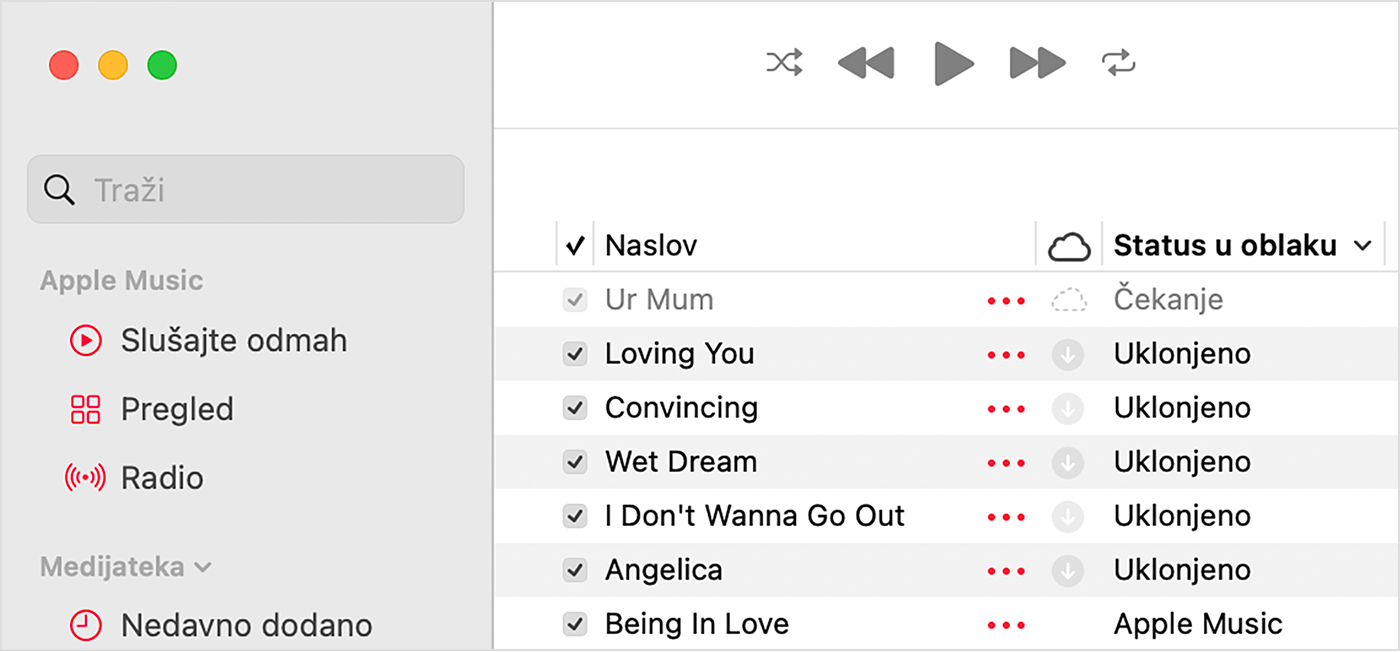
Uskličnik
Pjesma se ne može reproducirati ili sinkronizirati na svim uređajima dok se ne pronađe izvorna datoteka.
Kliknite znak koji se nalazi pored pjesme.
Pojavit će se poruka u s upitom želite li pronaći pjesmu. Kliknite Pronađi.
Ako je pjesma locirana, od vas će se tražiti da upotrijebite lokaciju za pronalaženje drugih pjesama koje nedostaju u vašoj medijateci. Ako se prikaže ova poruka, kliknite Nađi datoteke.
Čekanje
Pjesma se neće prikazivati na drugim uređajima jer čeka sinkroniziranje.
Provjerite je li računalo povezano s internetom.
Ažurirajte medijateku u oblaku.
U aplikaciji Apple Music na Mac računalu ili u servisu iTunes za Windows odaberite Datoteka > Medijateka > Ažuriraj medijateku u oblaku.
U aplikaciji Apple Music za Windows kliknite . Nakon toga kliknite Medijateka > Ažuriraj medijateku u oblaku.
Pričekajte da se pjesma sinkronizira. Zatim provjerite prikazuje li se pjesma na drugim uređajima.
Uklonjeno
Pjesma je izbrisana s drugog uređaja na kojem je uključena sinkronizacija medijateke.
Ako želite da se pjesma prikazuje na drugim uređajima:
Provjerite jesu li svi vaši uređaji povezani s internetom.
Kliknite koja se nalazi pored pjesme.
Kliknite Dodaj u glazbenu medijateku u oblaku.
Ažurirajte medijateku u oblaku.
U aplikaciji Apple Music na Mac računalu ili u servisu iTunes za Windows odaberite Datoteka > Medijateka > Ažuriraj medijateku u oblaku.
U aplikaciji Apple Music za Windows kliknite . Zatim odaberite Medijateka > Ažuriraj medijateku u oblaku.
Pjesma je zasivljena
Ako se radi o pjesmi kupljenoj sa servisa iTunes Store, autorizirajte računalo za reprodukciju stavki kupljenih iz trgovine iTunes Store.
Ako se uz pjesmu koja je zasivljena prikaže opcija Više nije dostupno, pjesma je dodana iz servisa Apple Music i uklonjena iz kataloga Apple Music.
Informacije koje Apple daje o proizvodima koje nije on proizveo ili neovisnim web-stranicama nad kojima nema nadzor niti ih je testirao ne podrazumijevaju da te proizvode Apple preporučuje niti da za njih daje podršku. Apple nije odgovoran za odabir, performanse ni korištenje web-stranica ili proizvoda drugih proizvođača. Apple ne iznosi mišljenja o točnosti ni pouzdanosti web-stranica drugih proizvođača. Dodatne informacije zatražite od dobavljača proizvoda.
